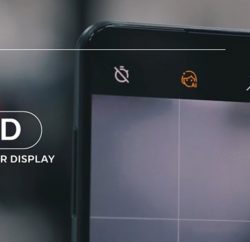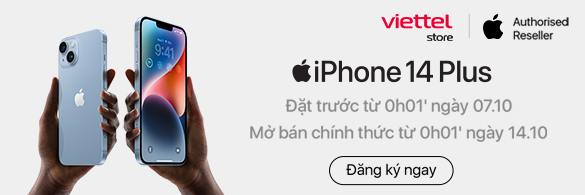Thẻ nhớ là một trong những phụ kiện quan trọng đi kèm điện thoại và một số thiết bị công nghệ khác như máy tính bảng, laptop hay máy chụp ảnh… giúp mở rộng không gian lưu trữ dữ liệu. Tuy nhiên, không phải ai cũng biết cách kiểm tra thẻ nhớ bằng máy tính. Dưới đây sẽ là hướng dẫn chi tiết thủ thuật kiểm tra thẻ nhớ trên máy tính PC đơn giản và tiện dụng nhé!
Trước khi kiểm tra thẻ nhớ Sandisk chính hãng, người dùng cần nắm một số thông tin cơ bản giúp nhận biết về các loại thẻ nhớ được các hãng phát hành.
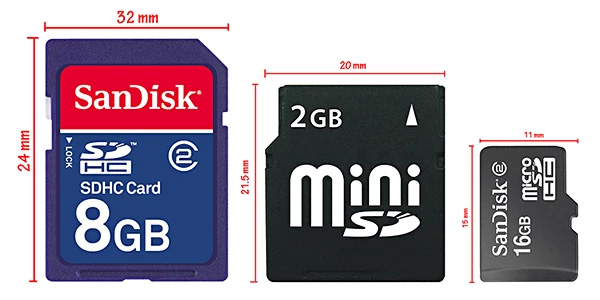
Hiện có 2 loại thẻ nhớ được sử dụng phổ biến nhất trên thị trường như SDHC và SDXC. Với thẻ SDHC cho giới hạn dung lượng trong khoảng từ 2G – 32GB, còn thẻ nhớ SDXC sẽ từ mức 32GB đến 2TB. Bên cạnh dung lượng thì tốc độ đọc ghi của thẻ nhớ cũng ảnh hưởng nhiều đến hiệu quả hoạt động của thẻ.
Dưới đây sẽ là hướng dẫn chi tiết cách kiểm tra thẻ nhớ chính hãng và tốc độ thẻ nhớ bằng máy tính vô cùng tiện lợi.
Hướng dẫn chi tiết cách kiểm tra thẻ nhớ bằng máy tính Windows
Để kiểm tra thẻ nhớ bằng máy tính laptop, trước tiên người dùng cần xác định vị trí khe cắm thẻ SD, thường nằm dưới trackpad tùy dòng máy tính. Nếu bạn muốn kiểm tra thẻ nhớ microSD thì cần phải sử dụng thiết bị adapter để chuyển đổi sang cổng thẻ SD trước khi lắp vào khe cắm trên laptop.

Với người dùng máy tính PC thì cần sử dụng đầu lọc thẻ để gắn thẻ nhớ microSD vào rồi mới cắm vào máy tính qua cổng USB. Sau đó, bạn tiến hành cách kiểm tra thẻ nhớ bằng máy tính lần lượt theo các bước sau:
Bước 1: Kết nối thẻ nhớ SD hoặc micro SD với máy tính.

Bước 2: Trên máy tính bạn mở mục My Computer, trên máy tính Windows 10 sẽ là File Explorer.
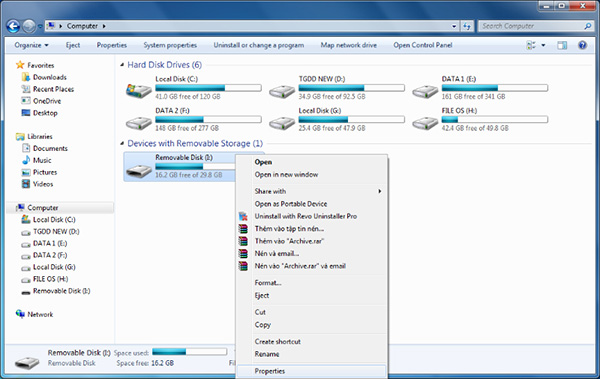
Bước 3: Sau khi kết nối thành công thẻ nhớ với máy tính, trên màn hình sẽ hiển thị thông báo và bạn chỉ cần nhấn chuột phải vào thư mục thẻ nhớ rồi chọn Properties để có thể kiểm tra mức dung lượng hiện có cũng như chi tiết thông tin của thẻ nhớ vô cùng nhanh chóng.
Sử dụng phần mềm kiểm tra thẻ nhớ chính hãng trên PC và điện thoại
Bước 1: Trước tiên người dùng cần tải và cài đặt phần mềm kiểm tra thẻ nhớ SD Insight về máy tính.
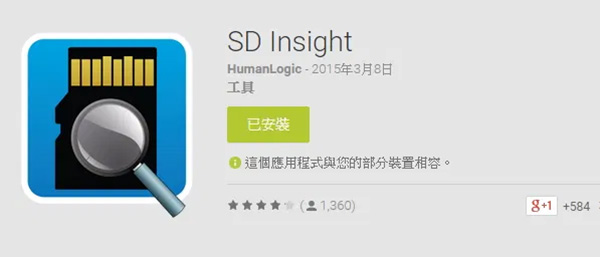
Bước 2: Sau khi tải và cài đặt xong ứng dụng, bạn mở SD Insight lên và sẽ nhận được thông báo yêu cầu người dùng chấp nhận các điều khoản để bắt đầu sử dụng phần mềm. Bạn nhấn Accept (Chấp nhận) để có thể bắt đầu kiểm tra thẻ nhớ bằng SD Insight.
Bước 3: Tại giao diện của ứng dụng, bạn nhấn chọn mục SD Card để kiểm tra xuất xứ thẻ nhớ chính hãng và chi tiết dung lượng thẻ.
Bước 4: Tại phần SD Card sẽ hiển thị đầy đủ thông tin của thẻ nhớ, từ dung lượng, hãng sản xuất cho tới ngày xuất xưởng. Người dùng có thể đổi chiếu trực tiếp với thông tin ghi trên thẻ để kiểm tra độ chính xác.
Lưu ý: Trường hợp phần mềm SD Insight không thể nhận diện được thẻ nhớ hoặc bạn nhận được thông báo “SD card is invalid” (Thẻ SD không hợp lệ) thì khả năng cao là thể nhớ của bạn là hàng giả, hàng nhái. Còn nếu nội dung thông báo là “Origin is unknown” (Xuất xứ không rõ ràng) thì thẻ đó chưa chắc là thẻ giả mà có thể vì thể được cung cấp bởi hãng nhỏ lẻ, hệ thống chưa được cập nhật để nhận diện, nhưng chất lượng thẻ vẫn rất tốt.
Như vậy trên đây là hướng dẫn chi tiết 2 cách kiểm tra thẻ nhớ bằng máy tính với sự hỗ trợ của phần mềm và công cụ có sẵn trên Windows. Nhìn chung để đảm bảo chất lượng thẻ, tốt nhất người dùng nên lựa chọn mua hàng tại các địa chỉ phân phối uy tín, chính hãng như hệ thống siêu thị Viettel Store để có thể yên tâm về chất lượng sản phẩm.
Nguồn TK: